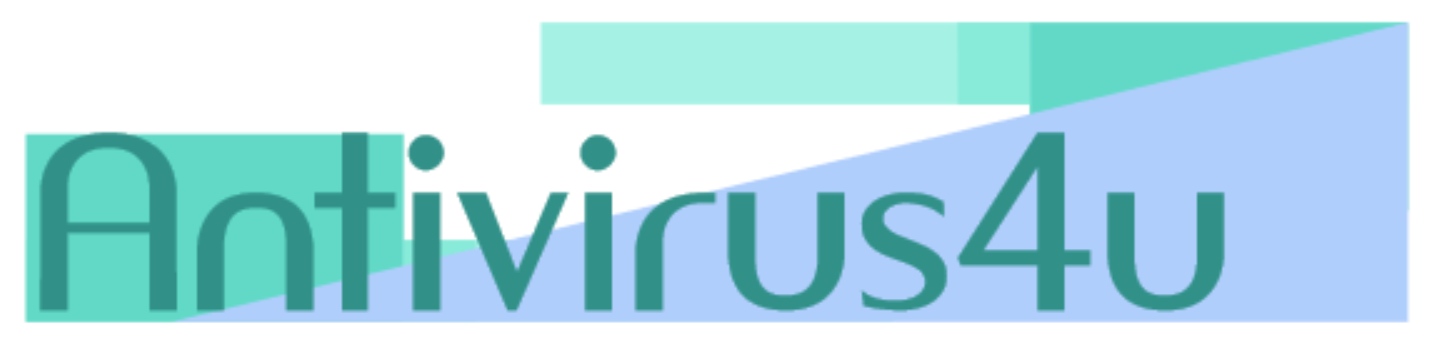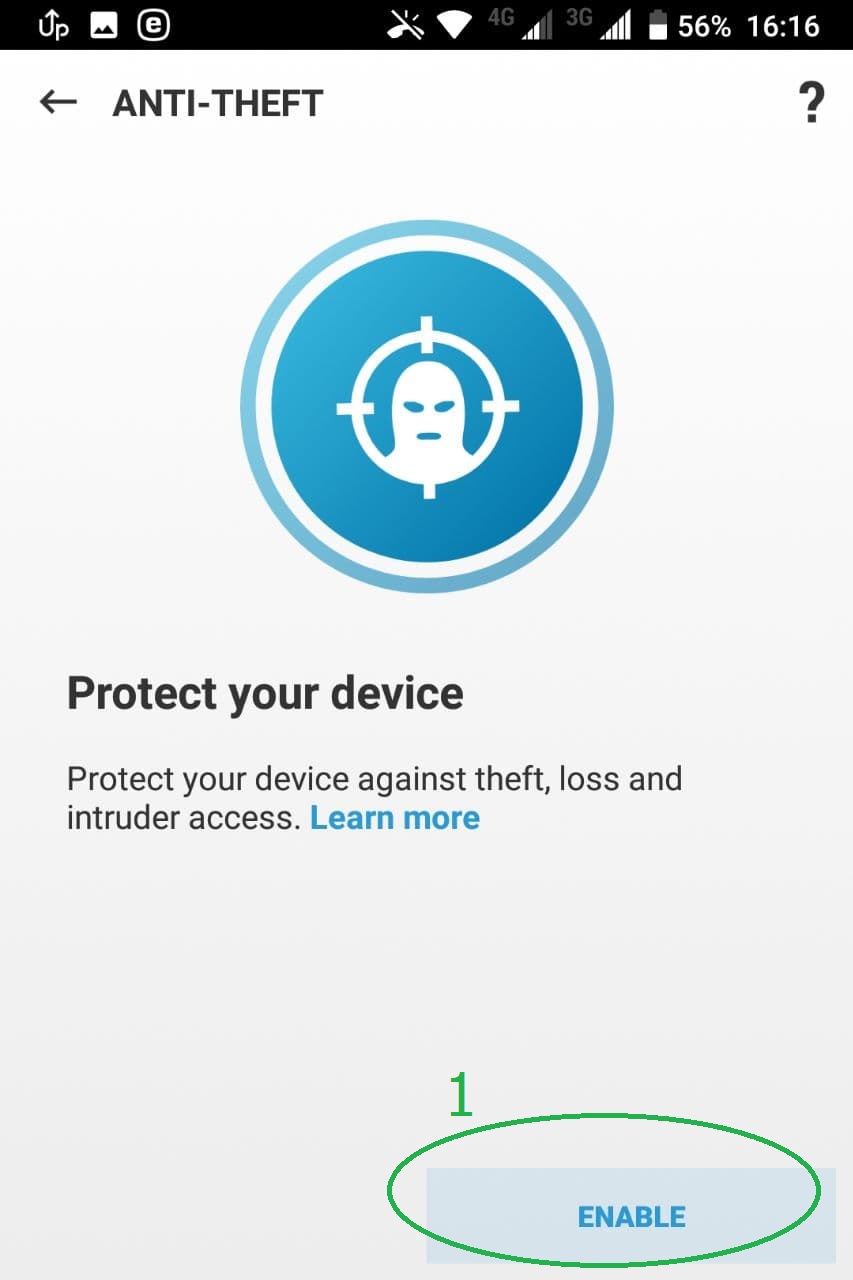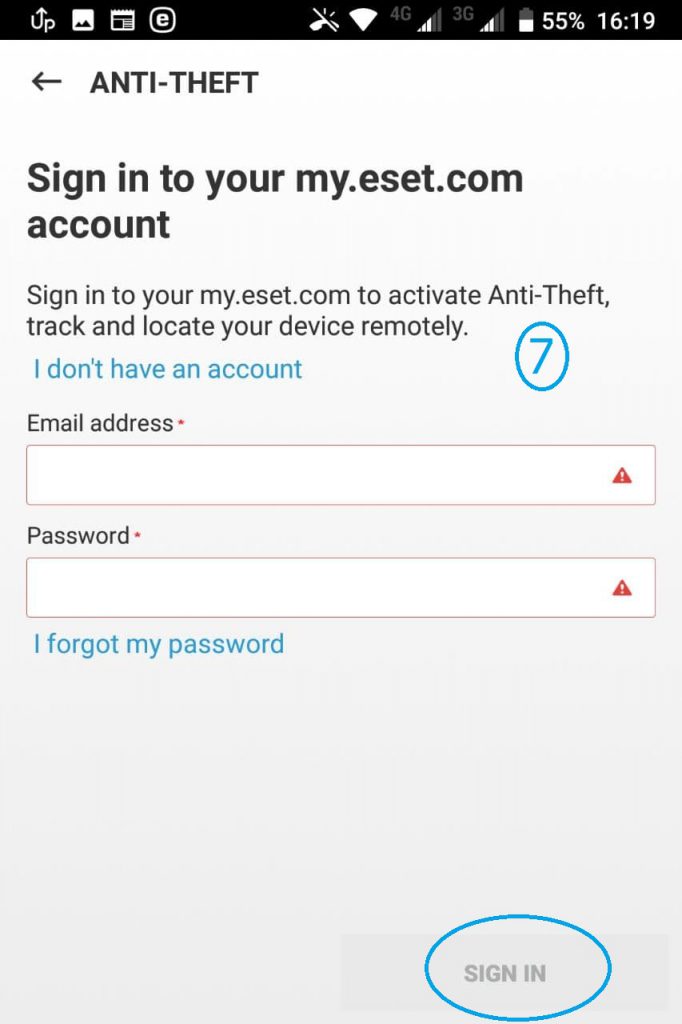ضد سرقت یا anti theft ابزاری کاربردی برای محافظت بیشتر دستگاه اندرویدی شماست که در برنامه eset mobile security نسخه پولی تعبیه شده.این بدان معناست که در صورت نخریدن این محصول نهایتا 30 روز برای آزمایش می توانید به صورت رایگان از این بخش این برنامه استفاده کنید. به کمک این ابزار می توانید از موقعیت مکانی گوشی خود آگاه شوید. اگر به سرقت رفته ان را از دور قفل کنید یا با کمک دوربین از فرد یابنده یا سارق عکس بگیرید و محتوی آن را حذف کنید. و یا اگر گمش کردید به راحتی از نقشه موقعیت دقیقش را ببینید.

نحوه فعال سازی anti theft در mobile security شرکت eset
مانند عکس بالا در منو این برنامه گزینه anti-theft را انتخاب کنید. این ابزار به صورت پیش فرض خاموش است و نیاز است تنظیماتی را برای ان انجام دهید.در قسمت زیر تصاویر را به صورت مرحله مرحله آورده ایم و توضیحات آن را طبق شماره نوشتیم.
-

فعال سازی anti theft موبایل سکیوریتی -

-

-

-

-

-

-

1-در صورت خاموش بودن این بخش از شما میخواهد که آن را فعال کنید.Enable را بزنید.
2-از شما درخواست می شود تا برنامه موبایل سکیوریتی را به عنوان مدیر گوشی برای دسترسی های مهم معرفی کنید.
3-از شما درخواست می شود تا اجازه دسترسی های لازم را صادر بفرمایید.
4-در این مرحله باید یک PIN یا رمز امنیتی برای محافظت تنظیمات موبایل سکیوریتی تعیین کنید. سعی کنید این کد را فراموش نکند.
5-سیم کارت فعلی را به عنوان سیم کارت مورد اعتماد معرفی کنید. این بدان معناست که با عوض کردن سیم کارت به منظور محافظت ، دستگاه شما قفل می شود و تنها با PIN که در مرحله 4 ساختید باز می شود.
6-حالا باید یک حساب my eset بسازید.حساب در سایت eset به شما کمک میکند از دور گوشی خود را کنترل کنید.اتصال به این حساب برای فعال سازی ابزار ضد سرقت ضروری است. ابتدا ایمیل خود را واردکنید سپس رمز خود را دوبار در دو بخش بعدی وارد کنید.رمزی که میسازید باید حداقل 8 نویسه باشد و هم حروف بزرگ و هم حروف کوچک انگلیسی در ان استفاده شود.در صورت فراموشی رمز، امکان بازیابی از طریق ایمیل داده شده فراهم شده است.
7-به حساب my eset که در مرحله 6 ساختید وارد شوید.
8-پیامی را مشاهده میکنید که به سبز رنگ میگوید دستگاه شما کاملا با ابزار ضد سرقت هماهنگ شده.در بخش A می توانید تعیین کنید ایا با تعویض سیم کارت دستگاه قفل شود یا خیر، و در زیر آن با زدن manage simcards می توانید لیستی از سیم کارت های مورد اعتماد معرفی کنید. در بخش B تعیین می شود آیا تعداد سعی برای باز کردن قفل صفحه محدود به سه بار شود یا خیر. در قسمت C میتوانید اطلاعات تماس خود را بنویسید تا بر روی صفحه قفل شده نمایش داده شود تا فردی که دستگاه شمارا پیدا میکند با کمک آن با شما تماس بگیرد. در قسمت D تعیین کنید آیا از فردی که سعی در باز کردن گوشی شما دارد عکس گرفته شود یا خیر. و نهایتا در بخش E تصمیم بگیرید که امکان دستور پیامکی فعال باشد یا خیر.دستورات پیامکی زمانی به کار می آیند که گوشی به اینترنت دسترسی ندارد. با ارسال پیامک از خطی که مجاز میکنید به گوشی خود می توانید از دور آن را کنترل کنید. در بخش توضیحات sms commands را می بینید.

با فعال کردن پیامک های دستوری یا sms commands و زدن گزینه افزودن خط مورد اعتماد تصویری مانند بالا می بینید. یک نام وارد کنید و سپس شماره خط آن را بنویسید توصیه می شود یک شخص را با دو نوع شماره وارد کردن یعنی بدون کد کشور و هم با کد کشور +98 وارد اضافه کنید. در بخش قرمز رنگ دستورات پیامکی قابل ارسال را می بینید.
دستور eset lock که قفل کننده گوشی شماست. زمانی که گوشی را کم کردید بهتر است در اولین فرصت با ارسال این پیامک به گوشی خود آن را قفل کنید.
دستور eset siren باعث به صدا درآمدن آژیر می شود. این امکان زمانی به کار می آید که گوشی خود را در محیطی نزدیک گم کردید.
دستور eset find مختصات جغرافیایی دقیق گوشی را برای شما پیامک میکند.
دستور eset wipe تمامی اطلاعات موجود در دستگاه شما را حذف میکند.
برای دسترسی به پنل کنترل گوشی در رایانه خود به آدرس my.eset.com بروید.و با همان مشخصاتی که در مرحله 6 ساختید وارد شوید. نام دستگاه خود را و امکانات در دسترس را آنجا خواهی دید.
این آموزش در سایت رسمی سازنده eset نیز موجود است:Set up Anti-Theft protection in ESET Mobile Security for Android